7. Подключение и подготовка дисков
- Выключить роутер из электросети.
- Вставить флешку в верхний USB-разъём роутера.
- USB-hub - в нижний.
- Сам USB-hub - в электрическую сеть.
- Внешний HDD - в электрическую сеть (если предусмотрено такое подключение).
- Внешний HDD - в USB-hub (если питание по двум USB-проводам, оба - в USB-hub).
- Включить роутер в электросеть и дать полностью загрузиться.
Такой порядок действий обеспечит минимальный риск повреждения устройств из-за
скачков напряжения и максимизирует вероятность их корректного обнаружения роутером.
Каждое соединение должно выполняться чётким, спокойным, уверенным и быстрым
движением. Ненадёжный контакт может привести к повреждению электронной начинки
соединяемых устройств.
Скачать на ББ терминальную программу PuTTY.
Распаковать полученный архив на жёсткий диск ББ и запустить PUTTY.EXE
(рекомендуется сразу сделать на неё ярлык где-нибудь в удобном месте - будет нужна
регулярно).
В поле Host Name (or IP Address) вписать LAN IP-адрес роутера (192.168.33.1).
В Connection Type выбрать Telnet, а в Close window on Exit -
Never или Only on clean exit
(это предотвратит закрытие окна при перезагрузках) и нажать кнопку [Open].
Появившийся чёрный экранчик - это и есть терминал. Он же - консоль. (Технически это неверно, но, в данном случае, такое определение сойдёт.)
На запросы ввести login и пароль к роутеру.
Дать команду (напечатать команду в окне терминала и нажать клавишу [Enter]):
и убедиться, что оба накопителя видны системе. Например:

Если накопители не видны, или виден только один - попробовать перезагрузить роутер
(команда reboot в терминале, или через WebUI), снова зайти на роутер с
помощью терминальной программы и повторить команду fdisk -l. Если диски
всё равно не определились, проверить все соединения и посмотреть лог загрузки роутера
(Status & Log  System Log)
на предмет ошибок инициалицации USB-устройств.
System Log)
на предмет ошибок инициалицации USB-устройств.
Если все накопители корректно опознаны системой, определить какие строки каким
устройствам соответствуют. В приведённом выше примере:
/dev/scsi/host0/bus0/target0/lun0/part1 - HDD на 120 Gb.
/dev/scsi/host1/bus0/target0/lun0/part1 - флешка на 256 Mb.
Запомнить (записать) какая цифра после слова "host" соответствует флешке:
Например:
/dev/scsi/host0/bus0/target0/lun0/part1 - флешка
/dev/scsi/host1/bus0/target0/lun0/part1 - HDD

 XXX=0
XXX=0
/dev/scsi/host0/bus0/target0/lun0/part1 - HDD
/dev/scsi/host1/bus0/target0/lun0/part1 - флешка

 XXX=1
XXX=1
Отмонтировать диски:
В WebUI настроек роутера на вкладке USB Application  FTP Server нажать кнопку [Eject] в пункте Force to Eject USB Disk.
FTP Server нажать кнопку [Eject] в пункте Force to Eject USB Disk.
Либо воспользоваться командой umount.
Переразбиение дисков
Удалить все логические разделы на дисках и создать новые.Внимание! Вся имеющаяся на дисках информация будет безвозвратно уничтожена! Если на дисках было записано что-либо, имеющее ценность, позаботьтесь о резервных копиях!
В терминале:
Далее ориентироваться на подсказки программы fdisk:
d - удалить все существующие разделы;
n - создать новый раздел;
p - создать primary partition;
1 - первую partition;
[Enter] - default 1;
[Enter] - default (максимум) - выделить под первый раздел всё доступное пространство на диске;
w - сохранить новое разбиение диска и выйти из программы fdisk.
В ответ система должна выдать что-то вроде:

Если получена ошибка вроде этой:
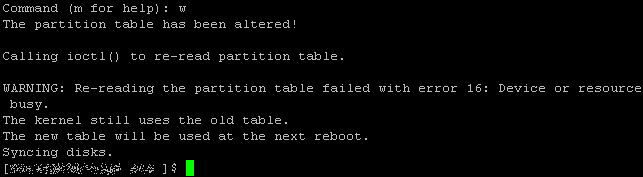
то переразбиения не произошло.
Скорее всего диск оказался примонтированным. Это наиболее вероятно, если раньше производились какие-либо настройки и устанавливались программы, работающие с этим диском. В этом случае следует проанализировать запущенные в системе процессы, "убить" активно работающие с диском, отмонтировать диски и повторить процедуру переразбивки.
Переразбить второй диск:
Процедура полностью аналогична описанной выше.
Форматирование дисков
Отформатировать флешку:
Если при форматировании появилась ошибка

значит, по какой-то причине, диск оказался примонтированным. Рекомендации такие же, как при неудачном разбиении fdisk'ом.
Ресурсов роутера может оказаться недостаточно для форматирования HDD объемом более 100 Гб. Поэтому перед форматированием HDD требуется включить swap.
Подмонтировать флешку как папку /opt:
Создать на ней swap-file:
Отформатировать swap-файл:
Включить swap:
Отформатировать HDD (в команде указать номер host, соответствующий HDD)
По окончании форматирования перезагрузить роутер чтобы система перемонтировала диски.

